Огляд Windows Firewall Control
- Огляд Windows Firewall Control Огляд програми Windows Firewall Control. Доповнення до брандмауера...
- Вступ
- Ліцензія, установка, інтерфейс
- Профілі фільтрації для пропуску та блокування програм
- Застосування правил і настройка параметрів
- Тонке управління правилами
- Інші інструменти та налаштування
- Огляд Windows Firewall Control: оцінка Softpedia
- Огляд Windows Firewall Control
- зміст
- Вступ
- Ліцензія, установка, інтерфейс
- Профілі фільтрації для пропуску та блокування програм
- Застосування правил і настройка параметрів
- Тонке управління правилами
- Інші інструменти та налаштування
- Огляд Windows Firewall Control: оцінка Softpedia
- Огляд Windows Firewall Control
- зміст
- Вступ
- Ліцензія, установка, інтерфейс
- Профілі фільтрації для пропуску та блокування програм
- Застосування правил і настройка параметрів
- Тонке управління правилами
- Інші інструменти та налаштування
- Огляд Windows Firewall Control: оцінка Softpedia
Огляд Windows Firewall Control
Огляд програми Windows Firewall Control. Доповнення до брандмауера Windows пропонує легке управління доступом в інтернет для додатків, встановлених на вашому ПК
зміст
• Вступ
• Ліцензія, установка, інтерфейс
• Профілі фільтрації для пропуску та блокування програм
• Застосування правил і настройка параметрів
• Тонке управління правилами
• Інші інструменти та налаштування
• оцінка Softpedia
Вступ
Брандмауер Windows перешкоджає тому, щоб сторонні елементи, наприклад, такі як шкідливе ПЗ, проникали в комп'ютер, а також блокує доступ в інтернет встановлених додатків. Він поставляється з набором пакетних функцій фільтрації з попередньо встановленими настройками, що відносяться до типів доступу для кожної програми.
Коли справа стосується дозволу або заборони доступу для програм, найменш досвідчені користувачі довіряють брандмауер Windows. Однак той, хто хоче мати над ним повний контроль, може керувати правилами і повноваженнями за допомогою програми Windows Firewall Control .
Перш, ніж ми продовжимо, користувачі повинні усвідомити, що ця програмна утиліта не привносить якісь нові видатні функції, а просто надає більш швидкий доступ до параметрів настройки брандмауера Windows.
Програма сумісна з Windows 8, 8.1, 7, Vista і Server 2008, має чотири режими фільтрації, які можна буде безперешкодно перемикати (в залежності від рівня шкодочинності), і, як правило, з нею, легко працювати, тому мати попередній досвід роботи з такими інструментами безпеки необов'язково.
Ліцензія, установка, інтерфейс
У демонстраційній версії немає дати закінчення терміну, тому вона може працювати стільки, скільки буде потрібно. Однак є обмежена функція, а саме - система повідомлень відключена, таким чином, користувачі не зможуть отримувати візуальні попередження про важливі події. Той, хто хоче зняти це обмеження, може купити повний пакет за 10 доларів США або 7.88 євро.
Операція установки займає мінімум часу і зусиль. Безсумнівно, при цьому будуть потрібні повноваження адміністратора. Варто згадати, що крім створення ярликів в меню "Пуск" і на робочому столі Windows Firewall Control може автоматично запускатися кожен раз при завантаженні системи до подальших розпоряджень, а також створювати рекомендовані правила.
Після свого запуску Windows Firewall Control не розкриває ніяких вікон, замість цього він виставляє значок в області системних повідомлень. За подвійним клацанням на ньому відкривається панель налаштувань з зрозумілим і зручним зовнішнім виглядом, де можна вибрати профіль фільтрації, використовувати різні інструменти і Вам.
Профілі фільтрації для пропуску та блокування програм
Як згадувалося раніше, в програмному забезпеченні реалізовані чотири профілі фільтрації: режим високої фільтрації блокує всі вхідні і вихідні з'єднання, незалежно від джерела, середня фільтрація обмежує тільки вихідні з'єднання, які не відповідають певним правилом, в той час як при низькому рівні пропускаються всі вихідні з'єднання , що не охоплені умовами правила.
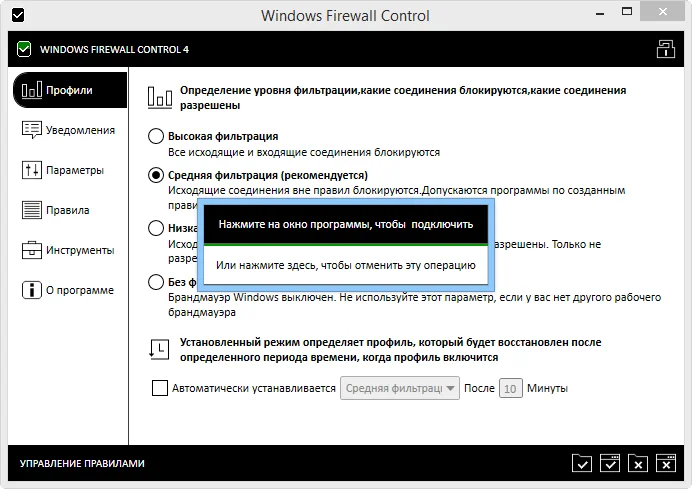
Клацніть у вікні програми, щоб пропустити або заблокувати її підключення до Інтернету
В іншому випадку можна відключити фільтрацію, вимкнувши Брандмауер Windows (в цілях безпеки це слід робити тільки тоді, коли є інший запущений брандмауер). Крім того, додаток може автоматично встановити середній або високий профіль фільтрації через 10 хвилин.
Застосування правил і настройка параметрів
Правилами можна керувати за допомогою чотирьох кнопок, що знаходяться в нижньому правому куті основного вікна. Користувачі можуть пошукати додаток на жорсткому диску, щоб пропустити його або заблокувати через класичний файловий провідник за умови, що файл має формат .exe, .dll, .bin, .setup або .scr. Програма містить досить зручну для цього можливість, яка дозволяє це робити простим клацанням по відчиненого вікна активної програми.
За замовчуванням правила застосовуються тільки до вихідних сполук в домені, приватних і громадських місцях, і вони можуть бути налаштовані або тільки на вхідні, або і на ті і на інші, в той же час будь-якими настроями можна знехтувати.
У Windows Firewall Control є примітна опція, що дозволяє експортувати правила брандмауера в файл і імпортувати їх пізніше, таким чином дозволяючи користувачам легко створювати безліч наборів правил брандмауера для швидкого їх застосування при різних обставинах. Вони можуть бути скинуті до значень за замовчуванням або рекомендованої конфігурації.
Тонке управління правилами
Панель управління доступна з контекстного меню значка в області системних повідомлень. Вікно «Управління правилами» показує список процесів, у яких є дозвіл або заборона на доступ до Інтернету, наочно виділених зеленим і червоним кольором відповідно. Користувачі можуть переглядати імена, групи, програми, розташування, статус дозволених, напрямок (вхідної чи вихідної), локальні порти, віддалені адреси та порти, протоколи та служби.
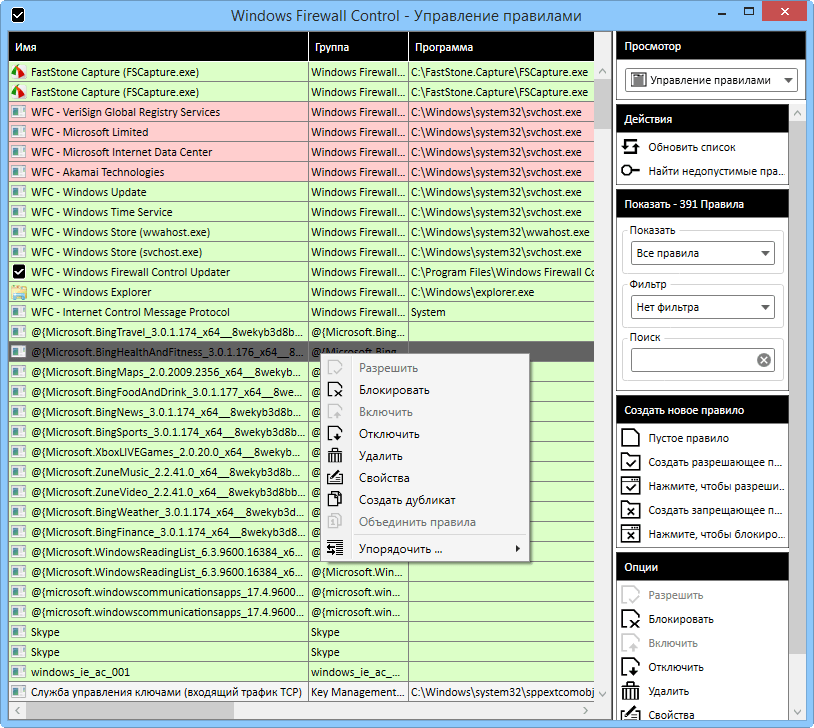
Перегляньте властивості процесів, дізнайтеся їх статус доступу до Інтернету і створіть нові правила
Одним клацанням процесам можна дати дозвіл або відмову, відключити їх і включити повторно, видалити зі списку або скопіювати, в той час як два правила (або більше) можуть бути об'єднані. Їх властивості можуть змінюватися в плані програми, імені, групи, опису, розташування, протоколів, портів, локальних і віддалених IP-адрес, служби, напрямки, дії (дозволити або блокувати) і типу інтерфейсу (локальна мережа, віддалений доступ або бездротовий зв'язок) .
У Windows Firewall Control можна запросити пошук неприпустимих правил в списку з метою виправлення помилок, відображення на екрані тільки "входять" або "вихідних" правил, їх фільтрацію по статусу (дозволені, заборонені, призначені для користувача правила), пошук певних правил і створення нових з нуля . Також можна переглянути вікно журналу з даними про підключення.
Інші інструменти та налаштування
Утиліта забезпечує швидкий доступ до деяких важливих функцій, закладеним в операційну систему: Брандмауер Windows в режимі підвищеної безпеки для аналізу і необхідності детальної настройки захисту вхідних і вихідних підключень і контролю над правилами, «Перегляд подій» для перегляду журналів подій, а також «Монітор ресрусов» для того, щоб відстежувати роботу ЦП, пам'яті, диска і використання мережі.
Що стосується налаштування програми, то є можливість впровадити Windows Firewall Control в контекстне меню Провідника для швидкого вирішення або блокування брандмауером обраних додатків, зробити установку з тим виконувати цю програму автоматично при вході користувача в систему, автоматично удаляло сторонні правила, зроблені іншими брандмауерами, і гарантовано забезпечувала безпеку початкового завантаження за рахунок збереження правил брандмауера при завершенні роботи, перемикаючись на профілі більш високого рівня фильт ації і відновлюючи правила відразу, як тільки додаток знову було запущено.
Крім того, загальні клавішні комбінації можуть бути присвоєні операціями перекладу в робочий стан правил і основних панелей, кольору призначеного для користувача інтерфейсу можуть бути замінені, коли це стосується червоних, зелених і синіх каналів, URL-адреси можуть бути налаштовані, щоб перевіряти репутацію IP, оцінювати файли на основі їх хеш-суми SHA256, відправляти запит WHOIS і зчитувати більше інформації про конкретний порт. Нарешті, що не менш важливо, Windows Firewall Control може бути замкнений за допомогою пароля за допомогою кнопки, показаної в правому верхньому куті основної панелі.
Огляд Windows Firewall Control: оцінка Softpedia
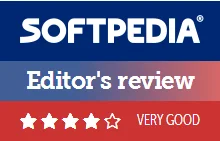
переваги
Під час оцінки утиліта працювала добре в Windows 8.1 Pro, що не викликала зависання ОС, відмови або появи повідомлень про помилки. Вона мала чудовий час відгуку і успішно блокувала недопущені додатки, залишаючись при цьому на низькому рівні споживання системних ресурсів.
У профілях фільтрування є чотири типи правил з попередньо встановленими параметрами налаштування, і до них можна легко отримати доступ з області системних повідомлень під час роботи в інших програмах.
У користувачів є можливість створювати свої власні правила, експортувати параметри налаштування брандмауера, а також вибирати профіль, який буде відновлений в разі перемикання на більш низький профіль фільтрації для інсталяції або зміни цілей.
Правила можуть бути захищені за рахунок автоматичного ігнорування тих, які створені іншими програмами крім Windows Firewall Control. До того ж, програма може їх запам'ятати для майбутнього входу в систему.
На загальні клавішні комбінації можна призначити операції швидкого перемикання в робочий стан правил і головною панелі. Репутація IP певного URL-адреси може бути легко перевірена, тоді як цілісність файлу може бути перевірена за рахунок обчислення його хеш-суми SHA256.
Доступ до програми з боку сторонніх осіб може бути закритий за допомогою пароля.
недоліки
Незважаючи на те, що програма досить проста у використанні, вона не містить файлу довідки для недосвідчених користувачів.
Функція сповіщень, рівень якої можна відрегулювати, щоб вказати, які з блокованих вихідних з'єднань повинні виводитися на екран, буде доступна тільки після реєстрації (вона не безкоштовна).
Загальна оцінка
Ми бачили чимало захисних програмних додатків, призначених для управління брандмауер Windows. Прийнявши все це до відома, можна сказати, що Windows Firewall Control - це доступне, ефективне і сприятливе для ресурсів комп'ютера додаток, в якому користувачам запропоновані попередньо встановлені профілі і можливості управління правилами для додатків, що встановлюють вхідні та вихідні з'єднання.
Знайшли друкарську помилку? Виділіть і натисніть Ctrl + Enter
Огляд Windows Firewall Control
Огляд програми Windows Firewall Control. Доповнення до брандмауера Windows пропонує легке управління доступом в інтернет для додатків, встановлених на вашому ПК
зміст
• Вступ
• Ліцензія, установка, інтерфейс
• Профілі фільтрації для пропуску та блокування програм
• Застосування правил і настройка параметрів
• Тонке управління правилами
• Інші інструменти та налаштування
• оцінка Softpedia
Вступ
Брандмауер Windows перешкоджає тому, щоб сторонні елементи, наприклад, такі як шкідливе ПЗ, проникали в комп'ютер, а також блокує доступ в інтернет встановлених додатків. Він поставляється з набором пакетних функцій фільтрації з попередньо встановленими настройками, що відносяться до типів доступу для кожної програми.
Коли справа стосується дозволу або заборони доступу для програм, найменш досвідчені користувачі довіряють брандмауер Windows. Однак той, хто хоче мати над ним повний контроль, може керувати правилами і повноваженнями за допомогою програми Windows Firewall Control .
Перш, ніж ми продовжимо, користувачі повинні усвідомити, що ця програмна утиліта не привносить якісь нові видатні функції, а просто надає більш швидкий доступ до параметрів настройки брандмауера Windows.
Програма сумісна з Windows 8, 8.1, 7, Vista і Server 2008, має чотири режими фільтрації, які можна буде безперешкодно перемикати (в залежності від рівня шкодочинності), і, як правило, з нею, легко працювати, тому мати попередній досвід роботи з такими інструментами безпеки необов'язково.
Ліцензія, установка, інтерфейс
У демонстраційній версії немає дати закінчення терміну, тому вона може працювати стільки, скільки буде потрібно. Однак є обмежена функція, а саме - система повідомлень відключена, таким чином, користувачі не зможуть отримувати візуальні попередження про важливі події. Той, хто хоче зняти це обмеження, може купити повний пакет за 10 доларів США або 7.88 євро.
Операція установки займає мінімум часу і зусиль. Безсумнівно, при цьому будуть потрібні повноваження адміністратора. Варто згадати, що крім створення ярликів в меню "Пуск" і на робочому столі Windows Firewall Control може автоматично запускатися кожен раз при завантаженні системи до подальших розпоряджень, а також створювати рекомендовані правила.
Після свого запуску Windows Firewall Control не розкриває ніяких вікон, замість цього він виставляє значок в області системних повідомлень. За подвійним клацанням на ньому відкривається панель налаштувань з зрозумілим і зручним зовнішнім виглядом, де можна вибрати профіль фільтрації, використовувати різні інструменти і Вам.
Профілі фільтрації для пропуску та блокування програм
Як згадувалося раніше, в програмному забезпеченні реалізовані чотири профілі фільтрації: режим високої фільтрації блокує всі вхідні і вихідні з'єднання, незалежно від джерела, середня фільтрація обмежує тільки вихідні з'єднання, які не відповідають певним правилом, в той час як при низькому рівні пропускаються всі вихідні з'єднання , що не охоплені умовами правила.
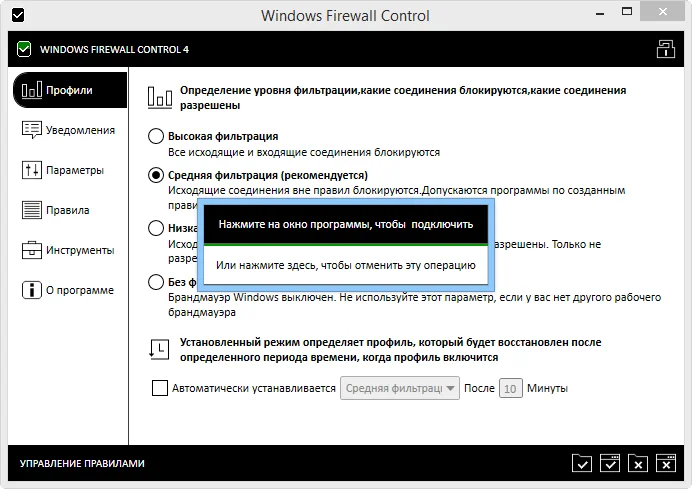
Клацніть у вікні програми, щоб пропустити або заблокувати її підключення до Інтернету
В іншому випадку можна відключити фільтрацію, вимкнувши Брандмауер Windows (в цілях безпеки це слід робити тільки тоді, коли є інший запущений брандмауер). Крім того, додаток може автоматично встановити середній або високий профіль фільтрації через 10 хвилин.
Застосування правил і настройка параметрів
Правилами можна керувати за допомогою чотирьох кнопок, що знаходяться в нижньому правому куті основного вікна. Користувачі можуть пошукати додаток на жорсткому диску, щоб пропустити його або заблокувати через класичний файловий провідник за умови, що файл має формат .exe, .dll, .bin, .setup або .scr. Програма містить досить зручну для цього можливість, яка дозволяє це робити простим клацанням по відчиненого вікна активної програми.
За замовчуванням правила застосовуються тільки до вихідних сполук в домені, приватних і громадських місцях, і вони можуть бути налаштовані або тільки на вхідні, або і на ті і на інші, в той же час будь-якими настроями можна знехтувати.
У Windows Firewall Control є примітна опція, що дозволяє експортувати правила брандмауера в файл і імпортувати їх пізніше, таким чином дозволяючи користувачам легко створювати безліч наборів правил брандмауера для швидкого їх застосування при різних обставинах. Вони можуть бути скинуті до значень за замовчуванням або рекомендованої конфігурації.
Тонке управління правилами
Панель управління доступна з контекстного меню значка в області системних повідомлень. Вікно «Управління правилами» показує список процесів, у яких є дозвіл або заборона на доступ до Інтернету, наочно виділених зеленим і червоним кольором відповідно. Користувачі можуть переглядати імена, групи, програми, розташування, статус дозволених, напрямок (вхідної чи вихідної), локальні порти, віддалені адреси та порти, протоколи та служби.
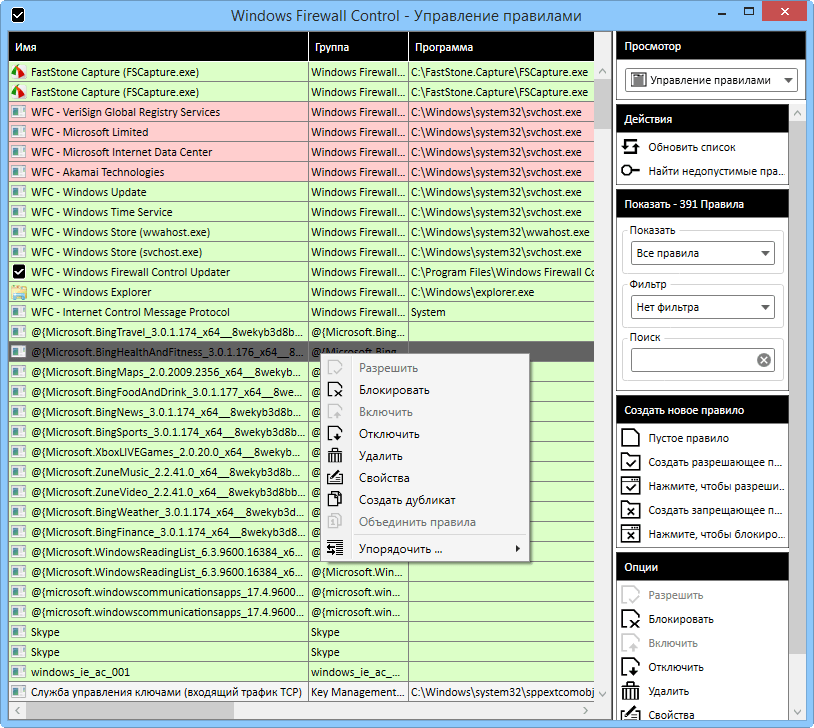
Перегляньте властивості процесів, дізнайтеся їх статус доступу до Інтернету і створіть нові правила
Одним клацанням процесам можна дати дозвіл або відмову, відключити їх і включити повторно, видалити зі списку або скопіювати, в той час як два правила (або більше) можуть бути об'єднані. Їх властивості можуть змінюватися в плані програми, імені, групи, опису, розташування, протоколів, портів, локальних і віддалених IP-адрес, служби, напрямки, дії (дозволити або блокувати) і типу інтерфейсу (локальна мережа, віддалений доступ або бездротовий зв'язок) .
У Windows Firewall Control можна запросити пошук неприпустимих правил в списку з метою виправлення помилок, відображення на екрані тільки "входять" або "вихідних" правил, їх фільтрацію по статусу (дозволені, заборонені, призначені для користувача правила), пошук певних правил і створення нових з нуля . Також можна переглянути вікно журналу з даними про підключення.
Інші інструменти та налаштування
Утиліта забезпечує швидкий доступ до деяких важливих функцій, закладеним в операційну систему: Брандмауер Windows в режимі підвищеної безпеки для аналізу і необхідності детальної настройки захисту вхідних і вихідних підключень і контролю над правилами, «Перегляд подій» для перегляду журналів подій, а також «Монітор ресрусов» для того, щоб відстежувати роботу ЦП, пам'яті, диска і використання мережі.
Що стосується налаштування програми, то є можливість впровадити Windows Firewall Control в контекстне меню Провідника для швидкого вирішення або блокування брандмауером обраних додатків, зробити установку з тим виконувати цю програму автоматично при вході користувача в систему, автоматично удаляло сторонні правила, зроблені іншими брандмауерами, і гарантовано забезпечувала безпеку початкового завантаження за рахунок збереження правил брандмауера при завершенні роботи, перемикаючись на профілі більш високого рівня фильт ації і відновлюючи правила відразу, як тільки додаток знову було запущено.
Крім того, загальні клавішні комбінації можуть бути присвоєні операціями перекладу в робочий стан правил і основних панелей, кольору призначеного для користувача інтерфейсу можуть бути замінені, коли це стосується червоних, зелених і синіх каналів, URL-адреси можуть бути налаштовані, щоб перевіряти репутацію IP, оцінювати файли на основі їх хеш-суми SHA256, відправляти запит WHOIS і зчитувати більше інформації про конкретний порт. Нарешті, що не менш важливо, Windows Firewall Control може бути замкнений за допомогою пароля за допомогою кнопки, показаної в правому верхньому куті основної панелі.
Огляд Windows Firewall Control: оцінка Softpedia
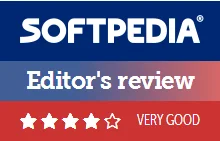
переваги
Під час оцінки утиліта працювала добре в Windows 8.1 Pro, що не викликала зависання ОС, відмови або появи повідомлень про помилки. Вона мала чудовий час відгуку і успішно блокувала недопущені додатки, залишаючись при цьому на низькому рівні споживання системних ресурсів.
У профілях фільтрування є чотири типи правил з попередньо встановленими параметрами налаштування, і до них можна легко отримати доступ з області системних повідомлень під час роботи в інших програмах.
У користувачів є можливість створювати свої власні правила, експортувати параметри налаштування брандмауера, а також вибирати профіль, який буде відновлений в разі перемикання на більш низький профіль фільтрації для інсталяції або зміни цілей.
Правила можуть бути захищені за рахунок автоматичного ігнорування тих, які створені іншими програмами крім Windows Firewall Control. До того ж, програма може їх запам'ятати для майбутнього входу в систему.
На загальні клавішні комбінації можна призначити операції швидкого перемикання в робочий стан правил і головною панелі. Репутація IP певного URL-адреси може бути легко перевірена, тоді як цілісність файлу може бути перевірена за рахунок обчислення його хеш-суми SHA256.
Доступ до програми з боку сторонніх осіб може бути закритий за допомогою пароля.
недоліки
Незважаючи на те, що програма досить проста у використанні, вона не містить файлу довідки для недосвідчених користувачів.
Функція сповіщень, рівень якої можна відрегулювати, щоб вказати, які з блокованих вихідних з'єднань повинні виводитися на екран, буде доступна тільки після реєстрації (вона не безкоштовна).
Загальна оцінка
Ми бачили чимало захисних програмних додатків, призначених для управління брандмауер Windows. Прийнявши все це до відома, можна сказати, що Windows Firewall Control - це доступне, ефективне і сприятливе для ресурсів комп'ютера додаток, в якому користувачам запропоновані попередньо встановлені профілі і можливості управління правилами для додатків, що встановлюють вхідні та вихідні з'єднання.
Знайшли друкарську помилку? Виділіть і натисніть Ctrl + Enter
Огляд Windows Firewall Control
Огляд програми Windows Firewall Control. Доповнення до брандмауера Windows пропонує легке управління доступом в інтернет для додатків, встановлених на вашому ПК
зміст
• Вступ
• Ліцензія, установка, інтерфейс
• Профілі фільтрації для пропуску та блокування програм
• Застосування правил і настройка параметрів
• Тонке управління правилами
• Інші інструменти та налаштування
• оцінка Softpedia
Вступ
Брандмауер Windows перешкоджає тому, щоб сторонні елементи, наприклад, такі як шкідливе ПЗ, проникали в комп'ютер, а також блокує доступ в інтернет встановлених додатків. Він поставляється з набором пакетних функцій фільтрації з попередньо встановленими настройками, що відносяться до типів доступу для кожної програми.
Коли справа стосується дозволу або заборони доступу для програм, найменш досвідчені користувачі довіряють брандмауер Windows. Однак той, хто хоче мати над ним повний контроль, може керувати правилами і повноваженнями за допомогою програми Windows Firewall Control .
Перш, ніж ми продовжимо, користувачі повинні усвідомити, що ця програмна утиліта не привносить якісь нові видатні функції, а просто надає більш швидкий доступ до параметрів настройки брандмауера Windows.
Програма сумісна з Windows 8, 8.1, 7, Vista і Server 2008, має чотири режими фільтрації, які можна буде безперешкодно перемикати (в залежності від рівня шкодочинності), і, як правило, з нею, легко працювати, тому мати попередній досвід роботи з такими інструментами безпеки необов'язково.
Ліцензія, установка, інтерфейс
У демонстраційній версії немає дати закінчення терміну, тому вона може працювати стільки, скільки буде потрібно. Однак є обмежена функція, а саме - система повідомлень відключена, таким чином, користувачі не зможуть отримувати візуальні попередження про важливі події. Той, хто хоче зняти це обмеження, може купити повний пакет за 10 доларів США або 7.88 євро.
Операція установки займає мінімум часу і зусиль. Безсумнівно, при цьому будуть потрібні повноваження адміністратора. Варто згадати, що крім створення ярликів в меню "Пуск" і на робочому столі Windows Firewall Control може автоматично запускатися кожен раз при завантаженні системи до подальших розпоряджень, а також створювати рекомендовані правила.
Після свого запуску Windows Firewall Control не розкриває ніяких вікон, замість цього він виставляє значок в області системних повідомлень. За подвійним клацанням на ньому відкривається панель налаштувань з зрозумілим і зручним зовнішнім виглядом, де можна вибрати профіль фільтрації, використовувати різні інструменти і Вам.
Профілі фільтрації для пропуску та блокування програм
Як згадувалося раніше, в програмному забезпеченні реалізовані чотири профілі фільтрації: режим високої фільтрації блокує всі вхідні і вихідні з'єднання, незалежно від джерела, середня фільтрація обмежує тільки вихідні з'єднання, які не відповідають певним правилом, в той час як при низькому рівні пропускаються всі вихідні з'єднання , що не охоплені умовами правила.
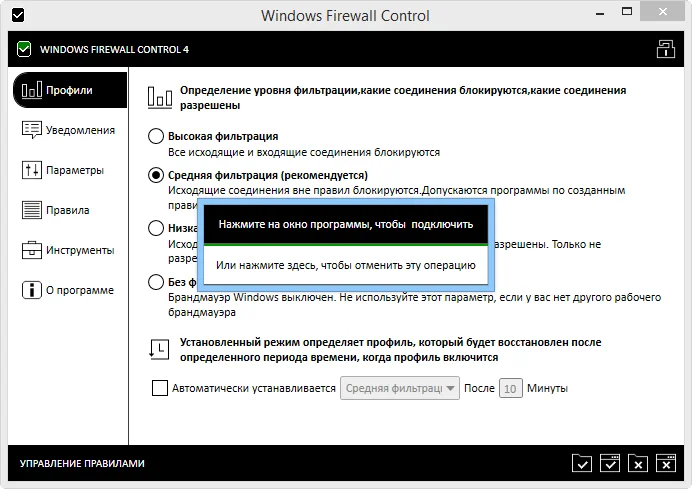
Клацніть у вікні програми, щоб пропустити або заблокувати її підключення до Інтернету
В іншому випадку можна відключити фільтрацію, вимкнувши Брандмауер Windows (в цілях безпеки це слід робити тільки тоді, коли є інший запущений брандмауер). Крім того, додаток може автоматично встановити середній або високий профіль фільтрації через 10 хвилин.
Застосування правил і настройка параметрів
Правилами можна керувати за допомогою чотирьох кнопок, що знаходяться в нижньому правому куті основного вікна. Користувачі можуть пошукати додаток на жорсткому диску, щоб пропустити його або заблокувати через класичний файловий провідник за умови, що файл має формат .exe, .dll, .bin, .setup або .scr. Програма містить досить зручну для цього можливість, яка дозволяє це робити простим клацанням по відчиненого вікна активної програми.
За замовчуванням правила застосовуються тільки до вихідних сполук в домені, приватних і громадських місцях, і вони можуть бути налаштовані або тільки на вхідні, або і на ті і на інші, в той же час будь-якими настроями можна знехтувати.
У Windows Firewall Control є примітна опція, що дозволяє експортувати правила брандмауера в файл і імпортувати їх пізніше, таким чином дозволяючи користувачам легко створювати безліч наборів правил брандмауера для швидкого їх застосування при різних обставинах. Вони можуть бути скинуті до значень за замовчуванням або рекомендованої конфігурації.
Тонке управління правилами
Панель управління доступна з контекстного меню значка в області системних повідомлень. Вікно «Управління правилами» показує список процесів, у яких є дозвіл або заборона на доступ до Інтернету, наочно виділених зеленим і червоним кольором відповідно. Користувачі можуть переглядати імена, групи, програми, розташування, статус дозволених, напрямок (вхідної чи вихідної), локальні порти, віддалені адреси та порти, протоколи та служби.
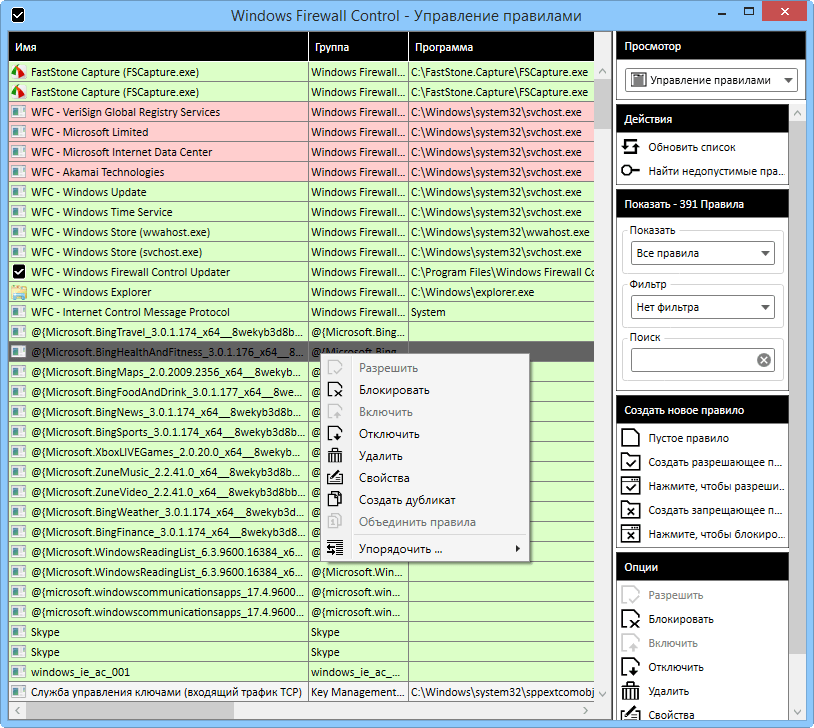
Перегляньте властивості процесів, дізнайтеся їх статус доступу до Інтернету і створіть нові правила
Одним клацанням процесам можна дати дозвіл або відмову, відключити їх і включити повторно, видалити зі списку або скопіювати, в той час як два правила (або більше) можуть бути об'єднані. Їх властивості можуть змінюватися в плані програми, імені, групи, опису, розташування, протоколів, портів, локальних і віддалених IP-адрес, служби, напрямки, дії (дозволити або блокувати) і типу інтерфейсу (локальна мережа, віддалений доступ або бездротовий зв'язок) .
У Windows Firewall Control можна запросити пошук неприпустимих правил в списку з метою виправлення помилок, відображення на екрані тільки "входять" або "вихідних" правил, їх фільтрацію по статусу (дозволені, заборонені, призначені для користувача правила), пошук певних правил і створення нових з нуля . Також можна переглянути вікно журналу з даними про підключення.
Інші інструменти та налаштування
Утиліта забезпечує швидкий доступ до деяких важливих функцій, закладеним в операційну систему: Брандмауер Windows в режимі підвищеної безпеки для аналізу і необхідності детальної настройки захисту вхідних і вихідних підключень і контролю над правилами, «Перегляд подій» для перегляду журналів подій, а також «Монітор ресрусов» для того, щоб відстежувати роботу ЦП, пам'яті, диска і використання мережі.
Що стосується налаштування програми, то є можливість впровадити Windows Firewall Control в контекстне меню Провідника для швидкого вирішення або блокування брандмауером обраних додатків, зробити установку з тим виконувати цю програму автоматично при вході користувача в систему, автоматично удаляло сторонні правила, зроблені іншими брандмауерами, і гарантовано забезпечувала безпеку початкового завантаження за рахунок збереження правил брандмауера при завершенні роботи, перемикаючись на профілі більш високого рівня фильт ації і відновлюючи правила відразу, як тільки додаток знову було запущено.
Крім того, загальні клавішні комбінації можуть бути присвоєні операціями перекладу в робочий стан правил і основних панелей, кольору призначеного для користувача інтерфейсу можуть бути замінені, коли це стосується червоних, зелених і синіх каналів, URL-адреси можуть бути налаштовані, щоб перевіряти репутацію IP, оцінювати файли на основі їх хеш-суми SHA256, відправляти запит WHOIS і зчитувати більше інформації про конкретний порт. Нарешті, що не менш важливо, Windows Firewall Control може бути замкнений за допомогою пароля за допомогою кнопки, показаної в правому верхньому куті основної панелі.
Огляд Windows Firewall Control: оцінка Softpedia
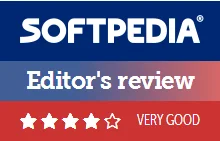
переваги
Під час оцінки утиліта працювала добре в Windows 8.1 Pro, що не викликала зависання ОС, відмови або появи повідомлень про помилки. Вона мала чудовий час відгуку і успішно блокувала недопущені додатки, залишаючись при цьому на низькому рівні споживання системних ресурсів.
У профілях фільтрування є чотири типи правил з попередньо встановленими параметрами налаштування, і до них можна легко отримати доступ з області системних повідомлень під час роботи в інших програмах.
У користувачів є можливість створювати свої власні правила, експортувати параметри налаштування брандмауера, а також вибирати профіль, який буде відновлений в разі перемикання на більш низький профіль фільтрації для інсталяції або зміни цілей.
Правила можуть бути захищені за рахунок автоматичного ігнорування тих, які створені іншими програмами крім Windows Firewall Control. До того ж, програма може їх запам'ятати для майбутнього входу в систему.
На загальні клавішні комбінації можна призначити операції швидкого перемикання в робочий стан правил і головною панелі. Репутація IP певного URL-адреси може бути легко перевірена, тоді як цілісність файлу може бути перевірена за рахунок обчислення його хеш-суми SHA256.
Доступ до програми з боку сторонніх осіб може бути закритий за допомогою пароля.
недоліки
Незважаючи на те, що програма досить проста у використанні, вона не містить файлу довідки для недосвідчених користувачів.
Функція сповіщень, рівень якої можна відрегулювати, щоб вказати, які з блокованих вихідних з'єднань повинні виводитися на екран, буде доступна тільки після реєстрації (вона не безкоштовна).
Загальна оцінка
Ми бачили чимало захисних програмних додатків, призначених для управління брандмауер Windows. Прийнявши все це до відома, можна сказати, що Windows Firewall Control - це доступне, ефективне і сприятливе для ресурсів комп'ютера додаток, в якому користувачам запропоновані попередньо встановлені профілі і можливості управління правилами для додатків, що встановлюють вхідні та вихідні з'єднання.
Знайшли друкарську помилку? Виділіть і натисніть Ctrl + Enter
Знайшли друкарську помилку?Знайшли друкарську помилку?
Знайшли друкарську помилку?